
IAMM NTD27HD - multimédia do TV snadno a rychle | Kapitola 3
Seznam kapitol
Kouzelná krabička umožňující snadné a opravdu rychlé zobrazení datových soborů ve vašem televizoru by byla určitě snem mnoha uživatelů. IAMM umožňuje tyto sny zrealizovat a přehrát si přímo v TV bez počítače všechny známé i neznámé multimediální soubory - standard HD nevyjímaje. Dejme tedy sbohem všem složitým propojováním PC s TV a přivítejme IAMM NTD27HD.
Po připojení k televizoru a zapnutí přístroje vás prakticky ihned uvítá úvodní obrazovka na které si můžete ihned vybrat mezi formátem, který chcete sledovat. Na výběr máte ze záložek Movie, Music nebo Photo. Ve výsledku je ale jedno, kterou z možností vyberete neboť pokaždé budete přesměrováni do kořenového adresáře souborového systému na disku.
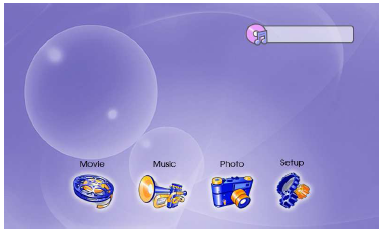
Úvodní obrazovka po zapnutí přístroje.

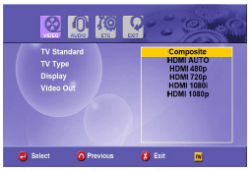

Možnosti ovládání jsou relativně jednoduché a nesetkáte se s žádnými složitostmi. Celkově ale bohatost bez jediného problému postačuje běžnému použití - na přístroji ani není potřeba nic nastavovat - vše funguje hned po prvním vybalení a většina voleb se provádí zcela automaticky bez nutnosti zásahu uživatele. Pokročilejší uživatelé mohou volit mezi formou zvukového výstupu, formátem výstupního obrazu a samozřejmě i jeho rozlišením - obecně nám ale vše fungovalo výborně s volbou AUTO.
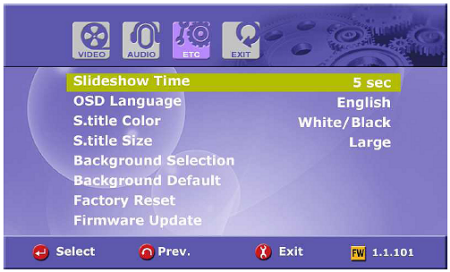
Z dalších drobných nastavení je možné ovládat například barvu titulků, jazyk celého přístroje nebo můžete pohodlně provést přehrání firmwaru. Všechny nástroje jsem jednoduše dostupné.
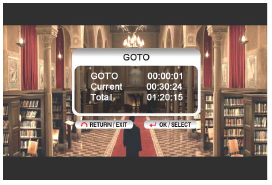
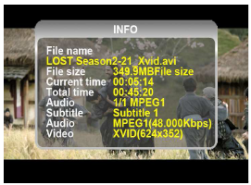
Při sledování videa je možné se pomocí dálkového ovladače velmi rychle posouvat na požadovaný časový úsek nebo stisknutím tlačítka zobrazit všechny dostupné informace o právě přehrávaném souboru. Jak můžete vidět, přístroj dokáže zobrazit opravdu všechny potřebné (i méně důležité) informace o daném souboru.
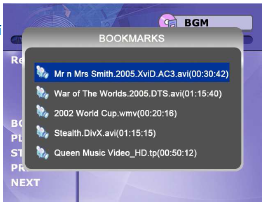
Uživatelé, kteří na tento disk umístí například i oblíbené filmy nebo například videa a fotky z dovolené, určitě uvítají možnost generování záložek. D9ky nim pak můžete jednoduše a hlavně rychle přistupovat k často sledovaným souborům.
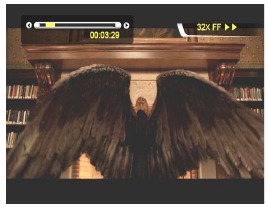
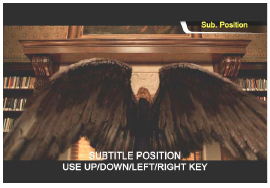
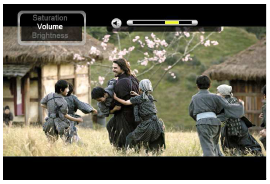
Z pohledu titulků nemáme co vytknout. Práce s nimi je velmi pohodlná, můžete volit jejich přesnou pozici a hlavně si celý přístroj poradí prakticky se všemi moderními formáty. Přehrávání a rychlé "přetáčení" je možné provádět v krocích po zvolených násobcích rychlosti(na fotografii můžete vidět posun s rychlostí 32×). Dalším tlačítkem pak můžete přímo za běhu ladit jas, kontrast a hlasitost - vše v krocích po jednom bodu hezky při přehrávání, čili okamžitě vidíte kýžený výsledek.
Zkušenosti
Celkem marně jsme hledali nějaké záporné zkušenosti, se kterými bychom se s vámi mohli podělit. Po první připojení k PC okamžitě proběhlo nahrání potřebných ovladačů (zařízení podporuje MassStorage) čili bude bez problémů plně kompatibilní s jakýmkoliv PC. Systémový soubor podporuje buď NTFS nebo FAT32 čili ani z tohoto pohledu není třeba hledat nějaké problémy s kompatibilitou.
Po zapojení se vám celý přístroj namapuje jako další pevný disk (stejně jako běžná flash klíčenka) a klasickým kopírováním si tedy zaplníte 320GB multimediálními soubory. Je možné vytvářet libovolnou stromovou strukturu - přístroj si s ní při přehrávání hravě poradí.
Stejně jako jsme nenašli problémy při zapojení k PC, nenalezli jsme žádné obtíže ani při propojení s TV. Při testech nám posloužila plazmová televize Panasonic Viera se 42'' a rozlišením HD Ready. První jsme samozřejmě vyzkoušeli HDMI kabel, kdy okamžitě došlo k synchronizaci rozlišení a následně jsme zvolili kompozitní propojení - to samozřejmě nedosahoval tak vysokých obrazových kvalit. Pro vyšší rozlišení je vhodné použít modernější způsob propojení právě v podobě HDMI řešení. Samotné přehrávání a zkušenosti s prací s přístrojem jsme popsali výše.
Jediná drobnost, kterou bychom na zařízení podobného typu uvítali, je síťový port (RJ45) pro možnost přenášení souborů i skrze Ethernet. Přeci jen by pak disk mohl být schovaný u switche a přístup by na něj měla okamžitě celá domácnost. Koncept ale směřuje trošku jinam a výrobce tuto možnost nejspíše neshledal jako příliš důležitou - přirozeně by se podepsala i na celkové ceně.





